Configuració de la impressora
Configuració de la impressora
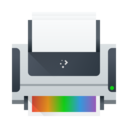 |
Useu aquesta eina per a connectar l'ordinador a una impressora i configurar les opcions apropiades. |
Llista de les característiques
- Afegeix una impressora a l'ordinador.
- Dona a cada impressora un nom que ajuda a identificar-la.
- Realitza proves i el manteniment de la impressora.
- Elimina una impressora.
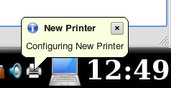
Quan una impressora no està connectada directament a l'ordinador amb un cable USB, per afegir-la haureu d'utilitzar la utilitat Configuració de la impressora, per exemple, quan un altre ordinador comparteix una impressora, o si voleu connectar directament a una impressora que està connectada en xarxa amb un servidor d'impressió.
Exemple
Seguiu aquests passos d'exemple, per afegir una impressora de xarxa connectada al vostre ordinador. En primer lloc, recopileu la informació de la vostra impressora abans de començar (marca, model, número d'IP, etc).
La introducció al programa és una seqüència de passos senzills.
- KDE .
- Un cop arribeu a l'eina , feu clic al botó per afegir una impressora («Cerca» i feu clic al botó entre els passos).
- L'ordinador cercarà a la vostra xarxa d'àrea local per a impressores s'estan compartint en altres equips o estan directament connectades a la xarxa.
En aquest exemple, tinc una HP Laserjet 2100M que es connecta directament a la meva xarxa amb un servidor d'impressió petit a la mateixa impressora.
La següent il·lustració també mostra que tinc un altre ordinador que comparteix dues impressores en un ordinador portàtil Toshiba. Si voleu utilitzar qualsevol d'elles, haurà d'estar encès un altre equip perquè la impressora funcioni. Les impressores a distància funcionen millor si estan directament connectades a la xarxa o esteu connectat a un ordinador servidor d'impressió dedicat.
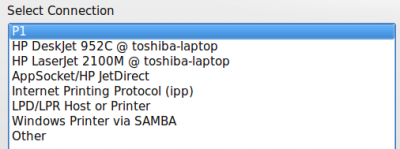
- Trio que és l'opció per al meu servidor d'impressió.

- Introdueixo el número d'adreça IP en la caixa d'edició Màquina (en l'actualitat, l'eina Configuració de la impressora no identifica quin és aquest número, per tant, haureu de demanar a l'administrador de la xarxa quina adreça IP és).
- Escolliu el fabricant (el meu és HP).
- Escolliu el model (HP en té molts).
- Escolliu el controlador recomanat a menys que tingueu una raó per a no fer-ho.
- Doneu a la impressora un nom útil ja que «impressora» podria no ser prou bo.
- Doneu una descripció, inclosa la ubicació física si està o no en la vostra habitació.
- La «localització» per omissió serà el nom de l'equip en cas de decidir-vos a compartir-la més tard. Compartir és una de les opcions de l'eina Configuració de la impressora.
A la pantalla de configuració, veureu una nova «Impressora local» perquè la impressora està «afegida» al vostre ordinador. Si teniu més d'una impressora, us heu d'assegurar de seleccionar curosament una per omissió. És possible que no vulgueu establir alta velocitat per a la impressió/còpia a l'oficina però sí si teniu una petita impressora connectada directament al vostre ordinador.


